Jeśli przydarzy Ci się nieprzyjemna historia, gdy po próbie wyłączenia komputera wszystko się udało, nie powinieneś popadać w rozpacz i winić niedawno zaktualizowanego systemu operacyjnego Windows 10.
Przyczyny, dla których system Windows 10 nie może zostać zamknięty, może być kilka. A jeśli po raz pierwszy udało mi się przymusowo wyłączyć laptop lub komputer, to następnym razem lepiej tego nie robić.
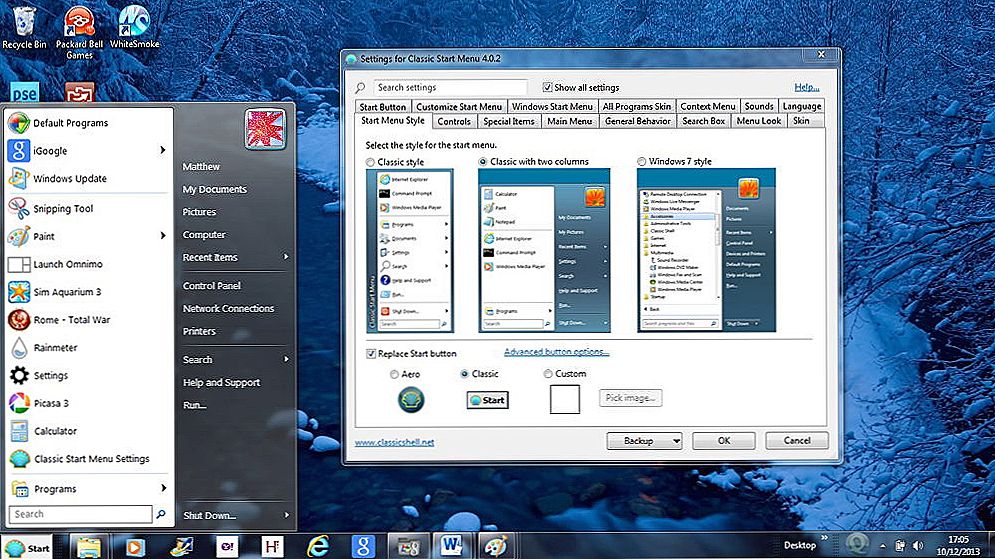
Często zdarza się, że użytkownik zwykle nie może wyłączyć komputera
Wymuszone zamknięcie niekorzystnie wpływa na system operacyjny. Łatwiej zrozumieć istotę problemu, zrozumieć, a następnie wyeliminować przyczynę zawieszenia.
Treść
- 1 Jak rozwiązać problem z wyłączaniem laptopa
- 1.1 Algorytm eliminujący problem nieprawidłowego wyłączenia laptopa
- 2 Jak naprawić problem z zamykaniem komputera
- 2.1 Sposoby rozwiązania problemu na komputerze
Jak rozwiązać problem z wyłączaniem laptopa
Każdy rozumie, że komputer stacjonarny i laptop są bardzo bliskimi "krewnymi", ale mimo to mogą mieć inne problemy. Odpowiednio, sposoby eliminacji przyczyn nieprawidłowej pracy mogą się znacznie różnić, nie będąc analogami.
Z tego powodu każdy, kto osobiście miał styczność z niespodziewaną niespodzianką, warto zapoznać się z informacjami, które należy podjąć, jeśli laptop z systemem Windows 10 nie zostanie wyłączony.
Algorytm eliminujący problem nieprawidłowego wyłączenia laptopa
Najczęściej takie niespodzianki stają przed tymi, którzy ścigają każdą świeżą aktualizację, nie zwracając uwagi na źródło oferujące takie oprogramowanie.
Aby sprowokować fakt, że laptop nie wyłącza się poprzez uruchomienie, można zaktualizować system operacyjny do systemu Windows 10. Chociaż nie jest wykluczone, że sytuacja, gdy system Windows 10 został zainstalowany od podstaw.
Nawet niedoświadczony użytkownik zauważa, że problem z wyłączaniem jest ściśle związany z zarządzaniem energią. Potwierdza to fakt, że po zakończeniu prac chłodnica nadal hałasuje, a po krótkim czasie system ponownie się uruchamia.

Często, aby rozwiązać problem, wystarczy kilka prostych kroków. W szczególności musisz przejść do "Programy i funkcje" i uważnie przejrzeć całą listę zainstalowanych komponentów.
Po znalezieniu w nim technologii Intel Rapid Storage (Intel RST), kliknij śmiało na usunięcie komponentu i zgódź się na ponowne uruchomienie.W przypadku wielu laptopów taka prosta czynność wystarczy.
Jeśli problem nie ustąpi, należy zaktualizować sterownik Intel Zarządzanie Interfejs silnika (Intel ME), które mają tendencję do dość często prowokować nieprawidłowe zakończenie OS na laptopie.
Najpierw musisz przejść na oficjalną stronę linkera do laptopa, znaleźć tam określony sterownik i pobrać go, zapisując go na dysku twardym. Po takim przygotowaniu wskazane jest kontynuowanie usuwania sterownika problemu.
Kliknięcie na „Menedżerze urządzeń” na liście, aby znaleźć sterownik Intel Management Interface silnika (Intel ME), a następnie prawym przyciskiem myszy powoduje wyświetlenie menu, znajdź linię „Delete”, która zdecydowanie powinna wykorzystać. Po zakończeniu udanej deinstalacji musisz zainstalować poprawny sterownik, pobrany wcześniej. Po zainstalowaniu nie zapomnij zrestartować laptopa, aby zmiany zostały wprowadzone i zaakceptowane przez system operacyjny.
Nawiasem mówiąc, inni kierowcy również mogą sprowokować taką awarię oprogramowania, więc w "Menedżerze urządzeń" powinieneś dokładnie sprawdzić, czy są jakieś problemy, którym towarzyszą. Najczęściej system towarzyszy im z żółtym wykrzyknikiem.
Jeśli wykryty zostanie sterownik powodujący problemy, należy go zrestartować.
Przydatny dla użytkownika jest fakt, że wymuszenie ponownego uruchomienia laptopa po zakończeniu jego pracy może również zawierać nieprawidłowe ustawienia.
Kliknij "Panel sterowania", przejdź do "Moc", następnie w oknie, które się otworzy, musisz znaleźć parametr "Konfiguruj schemat zasilania", a na końcu przejdź do wiersza "Zmień zaawansowane ustawienia zasilania".
Pozostaje odwrotnie do "Pozwól zegarom wake-up", aby ustawić parametr "Wyłącz".
Nadal nie przeszkadza w sprawdzaniu ustawień karty sieciowej. Często w jego właściwościach ustawić punkt pozwalający włączyć laptopa, wyjmując go z trybu uśpienia.
Aby karta sieciowa nie mogła "sterować" laptopem, wystarczy kliknąć kartę sieciową prawym przyciskiem myszy, przejść do wiersza "Właściwości" i odznaczyć opcję włączenia wyjścia z trybu uśpienia.
Takie działania wystarczą, aby laptop działał poprawnie i został pomyślnie zamknięty za pomocą przycisku "Start".
Jak naprawić problem z zamykaniem komputera
Jeśli próba wyłączenia komputera za pomocą przycisku "Start" nadal nie powiodła się, o czym świadczą wyraźne "objawy" w postaci wyłączonego ekranu,ale kontynuując pracę z niektórymi częściami komputera, możesz użyć tej samej "intensywnej terapii", która jest wymieniona na laptopie.

Należy jednak pamiętać, że nie zawsze będą skuteczne. W związku z tym, jeśli komputer nie wyłącza się w systemie Windows 10, musisz poznać sposoby, które dotyczą tylko stacjonarnego komputera.
Sposoby rozwiązania problemu na komputerze
Obecnie istnieją tylko dwa sposoby, aby zauważyć, że pomagają rozwiązać problem, jeśli naciśnięcie przycisku zostanie wyłączone, a system Windows 10 nie wyłączy się na komputerze.
Po pierwsze, awaria oprogramowania może zostać wywołana przez kartę graficzną, a dokładniej przez nieprawidłowe sterowniki. Wystarczy ponownie pobrać sterowniki, odinstaluj te, które są zainstalowane na komputerze, a następnie zainstaluj ponownie te, które możesz mieć pewność.
Jeśli komputer nie chce się wyłączyć poprzez Start, sprawdź wszystkie urządzenia USB. Być może nie pozwalają na rozłączenie komputera.
Wielu użytkowników zauważyło, że po wymuszonym wyłączeniu drukarek i gamepadów komputer został bezpiecznie odłączony przez "Start".
Nawiasem mówiąc, jeśli system Windows 10 został zainstalowany, a następnie jego aktualizacje zostały natychmiast wyłączone, może to być jedna z przyczyn.Łączniki w plikach aktualizacji zawierają coś, co pozwala naprawić wcześniej zidentyfikowane problemy. Z tego powodu nie ingeruje w włączenie automatycznej aktualizacji systemu operacyjnego, a następnie upewnij się, że komputer wyłącza się bez problemów przez Start.
Tak więc, używając opisanych metod, każdy będzie mógł pomóc swojemu PC ułatwić mu życie, sprawić, by spełniał wszystkie wymagania bez wad.












